2019 FIAT 500L LIVING ECU
[x] Cancel search: ECUPage 243 of 268
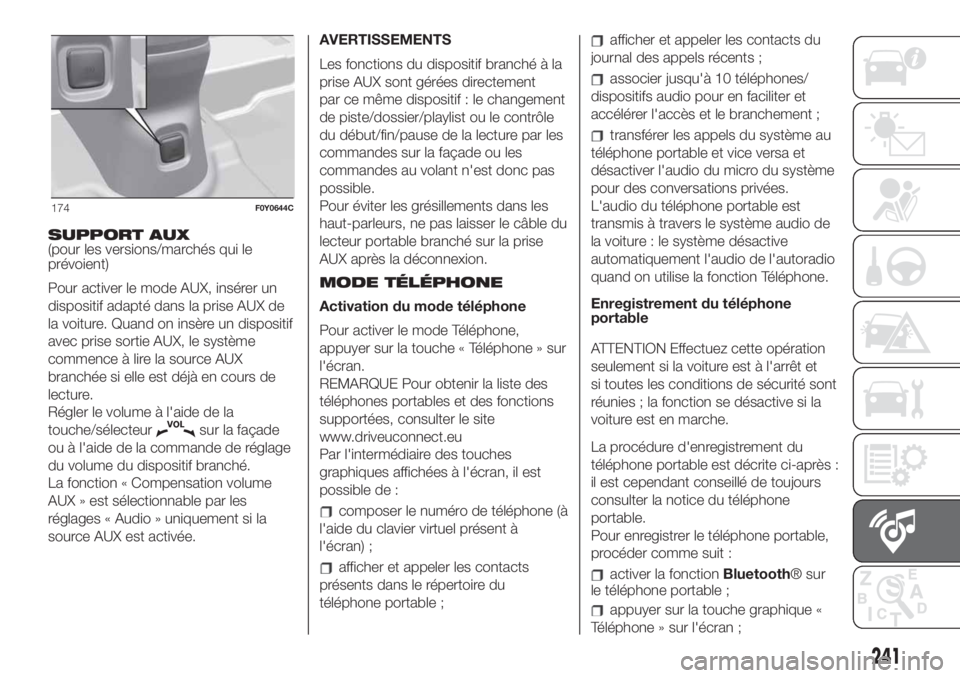
SUPPORT AUX
(pour les versions/marchés qui le
prévoient)
Pour activer le mode AUX, insérer un
dispositif adapté dans la prise AUX de
la voiture. Quand on insère un dispositif
avec prise sortie AUX, le système
commence à lire la source AUX
branchée si elle est déjà en cours de
lecture.
Régler le volume à l'aide de la
touche/sélecteur
sur la façade
ou à l'aide de la commande de réglage
du volume du dispositif branché.
La fonction « Compensation volume
AUX » est sélectionnable par les
réglages « Audio » uniquement si la
source AUX est activée.AVERTISSEMENTS
Les fonctions du dispositif branché à la
prise AUX sont gérées directement
par ce même dispositif : le changement
de piste/dossier/playlist ou le contrôle
du début/fin/pause de la lecture par les
commandes sur la façade ou les
commandes au volant n'est donc pas
possible.
Pour éviter les grésillements dans les
haut-parleurs, ne pas laisser le câble du
lecteur portable branché sur la prise
AUX après la déconnexion.
MODE TÉLÉPHONE
Activation du mode téléphone
Pour activer le mode Téléphone,
appuyer sur la touche « Téléphone » sur
l'écran.
REMARQUE Pour obtenir la liste des
téléphones portables et des fonctions
supportées, consulter le site
www.driveuconnect.eu
Par l'intermédiaire des touches
graphiques affichées à l'écran, il est
possible de :
composer le numéro de téléphone (à
l'aide du clavier virtuel présent à
l'écran) ;
afficher et appeler les contacts
présents dans le répertoire du
téléphone portable ;
afficher et appeler les contacts du
journal des appels récents ;
associer jusqu'à 10 téléphones/
dispositifs audio pour en faciliter et
accélérer l'accès et le branchement ;
transférer les appels du système au
téléphone portable et vice versa et
désactiver l'audio du micro du système
pour des conversations privées.
L'audio du téléphone portable est
transmis à travers le système audio de
la voiture : le système désactive
automatiquement l'audio de l'autoradio
quand on utilise la fonction Téléphone.
Enregistrement du téléphone
portable
ATTENTION Effectuez cette opération
seulement si la voiture est à l'arrêt et
si toutes les conditions de sécurité sont
réunies ; la fonction se désactive si la
voiture est en marche.
La procédure d'enregistrement du
téléphone portable est décrite ci-après :
il est cependant conseillé de toujours
consulter la notice du téléphone
portable.
Pour enregistrer le téléphone portable,
procéder comme suit :
activer la fonctionBluetooth® sur
le téléphone portable ;
appuyer sur la touche graphique «
Téléphone » sur l'écran ;
174F0Y0644C
241
Page 244 of 268
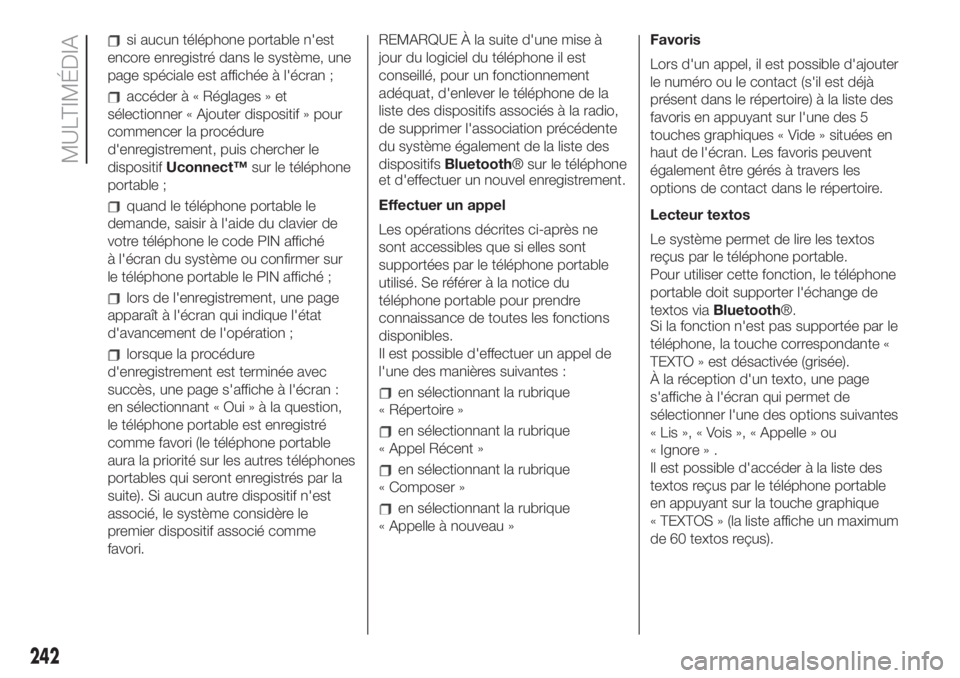
si aucun téléphone portable n'est
encore enregistré dans le système, une
page spéciale est affichée à l'écran ;
accéder à « Réglages » et
sélectionner « Ajouter dispositif » pour
commencer la procédure
d'enregistrement, puis chercher le
dispositifUconnect™sur le téléphone
portable ;
quand le téléphone portable le
demande, saisir à l'aide du clavier de
votre téléphone le code PIN affiché
à l'écran du système ou confirmer sur
le téléphone portable le PIN affiché ;
lors de l'enregistrement, une page
apparaît à l'écran qui indique l'état
d'avancement de l'opération ;
lorsque la procédure
d'enregistrement est terminée avec
succès, une page s'affiche à l'écran :
en sélectionnant « Oui»àlaquestion,
le téléphone portable est enregistré
comme favori (le téléphone portable
aura la priorité sur les autres téléphones
portables qui seront enregistrés par la
suite). Si aucun autre dispositif n'est
associé, le système considère le
premier dispositif associé comme
favori.REMARQUE À la suite d'une mise à
jour du logiciel du téléphone il est
conseillé, pour un fonctionnement
adéquat, d'enlever le téléphone de la
liste des dispositifs associés à la radio,
de supprimer l'association précédente
du système également de la liste des
dispositifsBluetooth® sur le téléphone
et d'effectuer un nouvel enregistrement.
Effectuer un appel
Les opérations décrites ci-après ne
sont accessibles que si elles sont
supportées par le téléphone portable
utilisé. Se référer à la notice du
téléphone portable pour prendre
connaissance de toutes les fonctions
disponibles.
Il est possible d'effectuer un appel de
l'une des manières suivantes :
en sélectionnant la rubrique
« Répertoire »
en sélectionnant la rubrique
« Appel Récent »
en sélectionnant la rubrique
« Composer »
en sélectionnant la rubrique
« Appelle à nouveau »Favoris
Lors d'un appel, il est possible d'ajouter
le numéro ou le contact (s'il est déjà
présent dans le répertoire) à la liste des
favoris en appuyant sur l'une des 5
touches graphiques « Vide » situées en
haut de l'écran. Les favoris peuvent
également être gérés à travers les
options de contact dans le répertoire.
Lecteur textos
Le système permet de lire les textos
reçus par le téléphone portable.
Pour utiliser cette fonction, le téléphone
portable doit supporter l'échange de
textos viaBluetooth®.
Si la fonction n'est pas supportée par le
téléphone, la touche correspondante «
TEXTO » est désactivée (grisée).
À la réception d'un texto, une page
s'affiche à l'écran qui permet de
sélectionner l'une des options suivantes
« Lis », « Vois », « Appelle » ou
« Ignore » .
Il est possible d'accéder à la liste des
textos reçus par le téléphone portable
en appuyant sur la touche graphique
« TEXTOS » (la liste affiche un maximum
de 60 textos reçus).
242
MULTIMÉDIA
Page 245 of 268
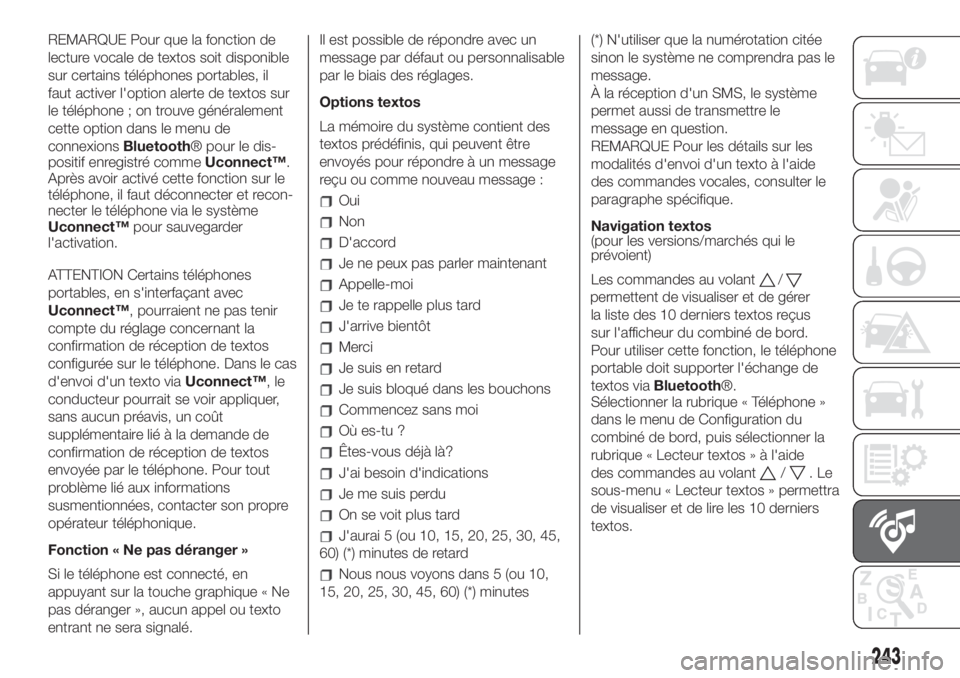
REMARQUE Pour que la fonction de
lecture vocale de textos soit disponible
sur certains téléphones portables, il
faut activer l'option alerte de textos sur
le téléphone ; on trouve généralement
cette option dans le menu de
connexionsBluetooth® pour le dis-
positif enregistré commeUconnect™.
Après avoir activé cette fonction sur le
téléphone, il faut déconnecter et recon-
necter le téléphone via le système
Uconnect™pour sauvegarder
l'activation.
ATTENTION Certains téléphones
portables, en s'interfaçant avec
Uconnect™, pourraient ne pas tenir
compte du réglage concernant la
confirmation de réception de textos
configurée sur le téléphone. Dans le cas
d'envoi d'un texto viaUconnect™,le
conducteur pourrait se voir appliquer,
sans aucun préavis, un coût
supplémentaire lié à la demande de
confirmation de réception de textos
envoyée par le téléphone. Pour tout
problème lié aux informations
susmentionnées, contacter son propre
opérateur téléphonique.
Fonction « Ne pas déranger »
Si le téléphone est connecté, en
appuyant sur la touche graphique « Ne
pas déranger », aucun appel ou texto
entrant ne sera signalé.Il est possible de répondre avec un
message par défaut ou personnalisable
par le biais des réglages.
Options textos
La mémoire du système contient des
textos prédéfinis, qui peuvent être
envoyés pour répondre à un message
reçu ou comme nouveau message :
Oui
Non
D'accord
Je ne peux pas parler maintenant
Appelle-moi
Je te rappelle plus tard
J'arrive bientôt
Merci
Je suis en retard
Je suis bloqué dans les bouchons
Commencez sans moi
Où es-tu ?
Êtes-vous déjà là?
J'ai besoin d'indications
Je me suis perdu
On se voit plus tard
J'aurai 5 (ou 10, 15, 20, 25, 30, 45,
60) (*) minutes de retard
Nous nous voyons dans 5 (ou 10,
15, 20, 25, 30, 45, 60) (*) minutes(*) N'utiliser que la numérotation citée
sinon le système ne comprendra pas le
message.
À la réception d'un SMS, le système
permet aussi de transmettre le
message en question.
REMARQUE Pour les détails sur les
modalités d'envoi d'un texto à l'aide
des commandes vocales, consulter le
paragraphe spécifique.
Navigation textos
(pour les versions/marchés qui le
prévoient)
Les commandes au volant
/
permettent de visualiser et de gérer
la liste des 10 derniers textos reçus
sur l'afficheur du combiné de bord.
Pour utiliser cette fonction, le téléphone
portable doit supporter l'échange de
textos viaBluetooth®.
Sélectionner la rubrique « Téléphone »
dans le menu de Configuration du
combiné de bord, puis sélectionner la
rubrique « Lecteur textos » à l'aide
des commandes au volant
/.Le
sous-menu « Lecteur textos » permettra
de visualiser et de lire les 10 derniers
textos.
243
Page 247 of 268
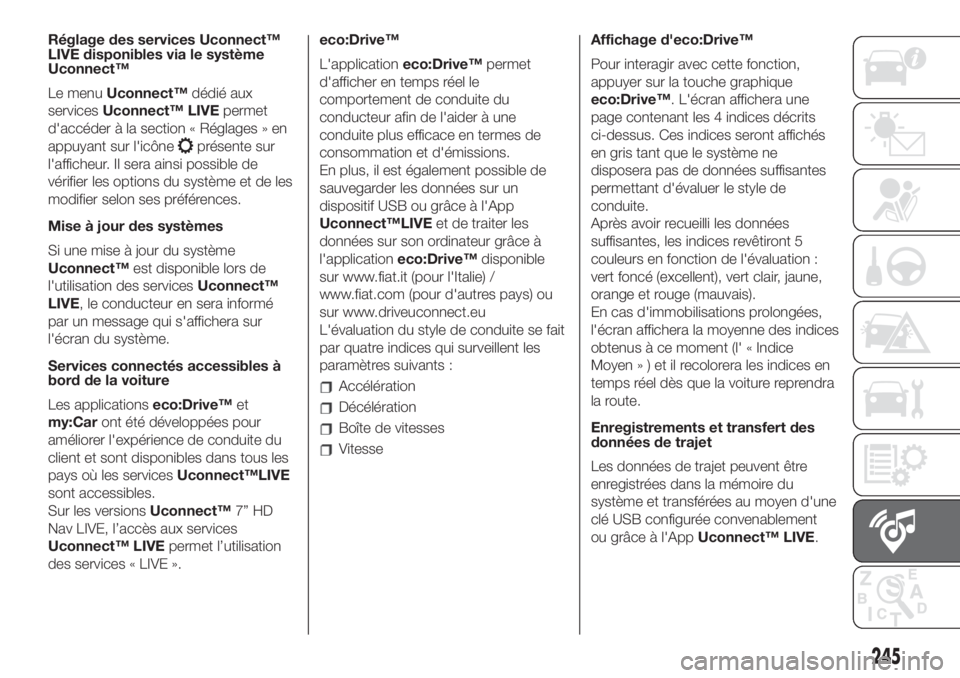
Réglage des services Uconnect™
LIVE disponibles via le système
Uconnect™
Le menuUconnect™dédié aux
servicesUconnect™ LIVEpermet
d'accéder à la section « Réglages » en
appuyant sur l'icône
présente sur
l'afficheur. Il sera ainsi possible de
vérifier les options du système et de les
modifier selon ses préférences.
Mise à jour des systèmes
Si une mise à jour du système
Uconnect™est disponible lors de
l'utilisation des servicesUconnect™
LIVE, le conducteur en sera informé
par un message qui s'affichera sur
l'écran du système.
Services connectés accessibles à
bord de la voiture
Les applicationseco:Drive™et
my:Caront été développées pour
améliorer l'expérience de conduite du
client et sont disponibles dans tous les
pays où les servicesUconnect™LIVE
sont accessibles.
Sur les versionsUconnect™7” HD
Nav LIVE, l’accès aux services
Uconnect™ LIVEpermet l’utilisation
des services « LIVE ».eco:Drive™
L'applicationeco:Drive™permet
d'afficher en temps réel le
comportement de conduite du
conducteur afin de l'aider à une
conduite plus efficace en termes de
consommation et d'émissions.
En plus, il est également possible de
sauvegarder les données sur un
dispositif USB ou grâce à l'App
Uconnect™LIVEet de traiter les
données sur son ordinateur grâce à
l'applicationeco:Drive™disponible
sur www.fiat.it (pour l'Italie) /
www.fiat.com (pour d'autres pays) ou
sur www.driveuconnect.eu
L'évaluation du style de conduite se fait
par quatre indices qui surveillent les
paramètres suivants :
Accélération
Décélération
Boîte de vitesses
VitesseAffichage d'eco:Drive™
Pour interagir avec cette fonction,
appuyer sur la touche graphique
eco:Drive™. L'écran affichera une
page contenant les 4 indices décrits
ci-dessus. Ces indices seront affichés
en gris tant que le système ne
disposera pas de données suffisantes
permettant d'évaluer le style de
conduite.
Après avoir recueilli les données
suffisantes, les indices revêtiront 5
couleurs en fonction de l'évaluation :
vert foncé (excellent), vert clair, jaune,
orange et rouge (mauvais).
En cas d'immobilisations prolongées,
l'écran affichera la moyenne des indices
obtenus à ce moment (l' « Indice
Moyen»)etilrecolorera les indices en
temps réel dès que la voiture reprendra
la route.
Enregistrements et transfert des
données de trajet
Les données de trajet peuvent être
enregistrées dans la mémoire du
système et transférées au moyen d'une
clé USB configurée convenablement
ou grâce à l'AppUconnect™ LIVE.
245
Page 248 of 268
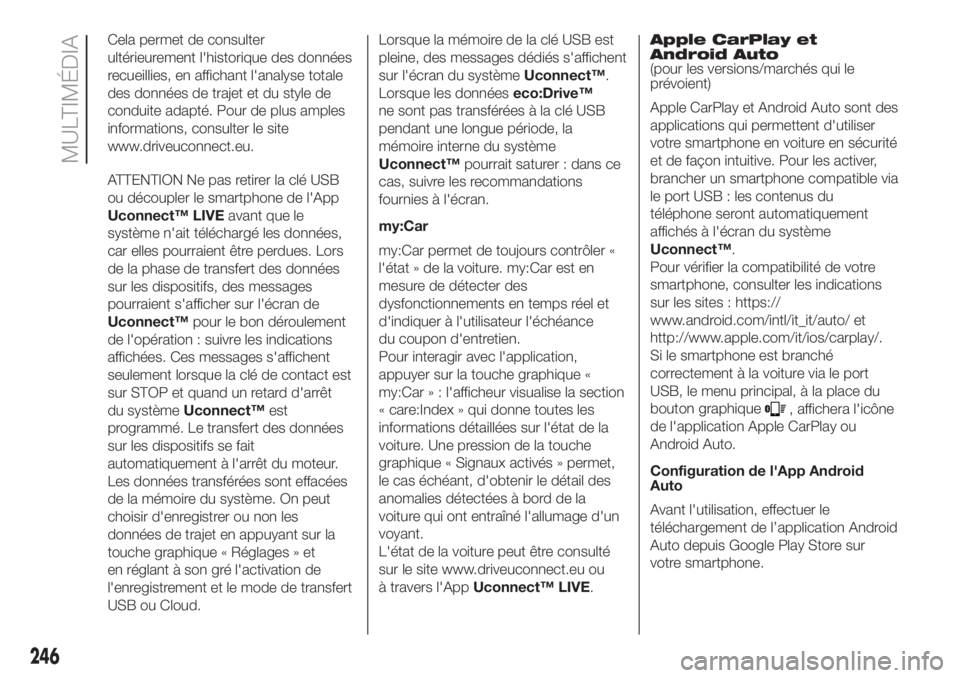
Cela permet de consulter
ultérieurement l'historique des données
recueillies, en affichant l'analyse totale
des données de trajet et du style de
conduite adapté. Pour de plus amples
informations, consulter le site
www.driveuconnect.eu.
ATTENTION Ne pas retirer la clé USB
ou découpler le smartphone de l'App
Uconnect™ LIVEavant que le
système n'ait téléchargé les données,
car elles pourraient être perdues. Lors
de la phase de transfert des données
sur les dispositifs, des messages
pourraient s'afficher sur l'écran de
Uconnect™pour le bon déroulement
de l'opération : suivre les indications
affichées. Ces messages s'affichent
seulement lorsque la clé de contact est
sur STOP et quand un retard d'arrêt
du systèmeUconnect™est
programmé. Le transfert des données
sur les dispositifs se fait
automatiquement à l'arrêt du moteur.
Les données transférées sont effacées
de la mémoire du système. On peut
choisir d'enregistrer ou non les
données de trajet en appuyant sur la
touche graphique « Réglages » et
en réglant à son gré l'activation de
l'enregistrement et le mode de transfert
USB ou Cloud.Lorsque la mémoire de la clé USB est
pleine, des messages dédiés s'affichent
sur l'écran du systèmeUconnect™.
Lorsque les donnéeseco:Drive™
ne sont pas transférées à la clé USB
pendant une longue période, la
mémoire interne du système
Uconnect™pourrait saturer : dans ce
cas, suivre les recommandations
fournies à l'écran.
my:Car
my:Car permet de toujours contrôler «
l'état » de la voiture. my:Car est en
mesure de détecter des
dysfonctionnements en temps réel et
d'indiquer à l'utilisateur l'échéance
du coupon d'entretien.
Pour interagir avec l'application,
appuyer sur la touche graphique «
my:Car » : l'afficheur visualise la section
« care:Index » qui donne toutes les
informations détaillées sur l'état de la
voiture. Une pression de la touche
graphique « Signaux activés » permet,
le cas échéant, d'obtenir le détail des
anomalies détectées à bord de la
voiture qui ont entraîné l'allumage d'un
voyant.
L'état de la voiture peut être consulté
sur le site www.driveuconnect.eu ou
à travers l'AppUconnect™ LIVE.Apple CarPlay et
Android Auto
(pour les versions/marchés qui le
prévoient)
Apple CarPlay et Android Auto sont des
applications qui permettent d'utiliser
votre smartphone en voiture en sécurité
et de façon intuitive. Pour les activer,
brancher un smartphone compatible via
le port USB : les contenus du
téléphone seront automatiquement
affichés à l'écran du système
Uconnect™.
Pour vérifier la compatibilité de votre
smartphone, consulter les indications
sur les sites : https://
www.android.com/intl/it_it/auto/ et
http://www.apple.com/it/ios/carplay/.
Si le smartphone est branché
correctement à la voiture via le port
USB, le menu principal, à la place du
bouton graphique
, affichera l'icône
de l'application Apple CarPlay ou
Android Auto.
Configuration de l'App Android
Auto
Avant l'utilisation, effectuer le
téléchargement de l’application Android
Auto depuis Google Play Store sur
votre smartphone.
246
MULTIMÉDIA
Page 250 of 268
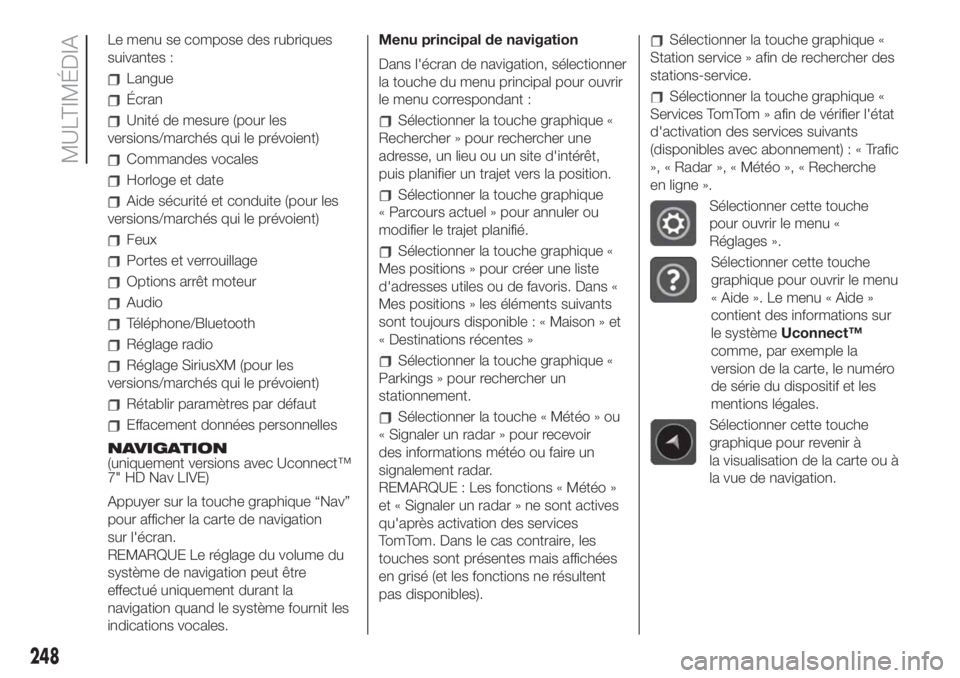
Le menu se compose des rubriques
suivantes :
Langue
Écran
Unité de mesure (pour les
versions/marchés qui le prévoient)
Commandes vocales
Horloge et date
Aide sécurité et conduite (pour les
versions/marchés qui le prévoient)
Feux
Portes et verrouillage
Options arrêt moteur
Audio
Téléphone/Bluetooth
Réglage radio
Réglage SiriusXM (pour les
versions/marchés qui le prévoient)
Rétablir paramètres par défaut
Effacement données personnelles
NAVIGATION
(uniquement versions avec Uconnect™
7" HD Nav LIVE)
Appuyer sur la touche graphique “Nav”
pour afficher la carte de navigation
sur l'écran.
REMARQUE Le réglage du volume du
système de navigation peut être
effectué uniquement durant la
navigation quand le système fournit les
indications vocales.Menu principal de navigation
Dans l'écran de navigation, sélectionner
la touche du menu principal pour ouvrir
le menu correspondant :
Sélectionner la touche graphique «
Rechercher » pour rechercher une
adresse, un lieu ou un site d'intérêt,
puis planifier un trajet vers la position.
Sélectionner la touche graphique
« Parcours actuel » pour annuler ou
modifier le trajet planifié.
Sélectionner la touche graphique «
Mes positions » pour créer une liste
d'adresses utiles ou de favoris. Dans «
Mes positions » les éléments suivants
sont toujours disponible : « Maison » et
« Destinations récentes »
Sélectionner la touche graphique «
Parkings » pour rechercher un
stationnement.
Sélectionner la touche « Météo » ou
« Signaler un radar » pour recevoir
des informations météo ou faire un
signalement radar.
REMARQUE : Les fonctions « Météo »
et « Signaler un radar » ne sont actives
qu'après activation des services
TomTom. Dans le cas contraire, les
touches sont présentes mais affichées
en grisé (et les fonctions ne résultent
pas disponibles).
Sélectionner la touche graphique «
Station service » afin de rechercher des
stations-service.
Sélectionner la touche graphique «
Services TomTom » afin de vérifier l'état
d'activation des services suivants
(disponibles avec abonnement):«Trafic
», « Radar », « Météo », « Recherche
en ligne ».
Sélectionner cette touche
pour ouvrir le menu «
Réglages ».
Sélectionner cette touche
graphique pour ouvrir le menu
« Aide ». Le menu « Aide »
contient des informations sur
le systèmeUconnect™
comme, par exemple la
version de la carte, le numéro
de série du dispositif et les
mentions légales.
Sélectionner cette touche
graphique pour revenir à
la visualisation de la carte ou à
la vue de navigation.
248
MULTIMÉDIA
Page 251 of 268
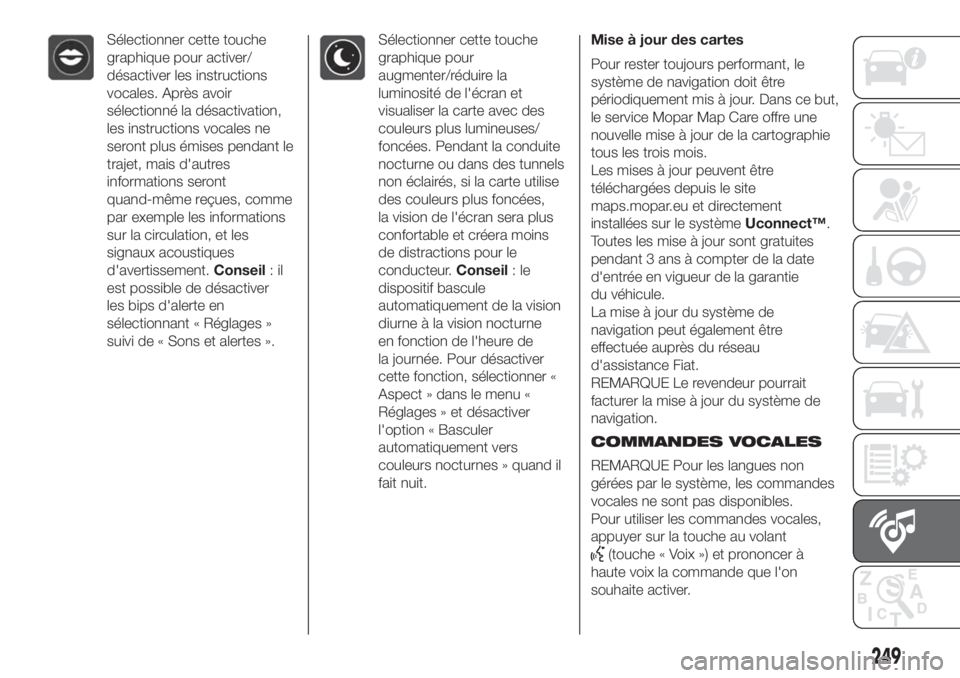
Sélectionner cette touche
graphique pour activer/
désactiver les instructions
vocales. Après avoir
sélectionné la désactivation,
les instructions vocales ne
seront plus émises pendant le
trajet, mais d'autres
informations seront
quand-même reçues, comme
par exemple les informations
sur la circulation, et les
signaux acoustiques
d'avertissement.Conseil:il
est possible de désactiver
les bips d'alerte en
sélectionnant « Réglages »
suivi de « Sons et alertes ».Sélectionner cette touche
graphique pour
augmenter/réduire la
luminosité de l'écran et
visualiser la carte avec des
couleurs plus lumineuses/
foncées. Pendant la conduite
nocturne ou dans des tunnels
non éclairés, si la carte utilise
des couleurs plus foncées,
la vision de l'écran sera plus
confortable et créera moins
de distractions pour le
conducteur.Conseil:le
dispositif bascule
automatiquement de la vision
diurne à la vision nocturne
en fonction de l'heure de
la journée. Pour désactiver
cette fonction, sélectionner «
Aspect » dans le menu «
Réglages » et désactiver
l'option « Basculer
automatiquement vers
couleurs nocturnes » quand il
fait nuit.Mise à jour des cartes
Pour rester toujours performant, le
système de navigation doit être
périodiquement mis à jour. Dans ce but,
le service Mopar Map Care offre une
nouvelle mise à jour de la cartographie
tous les trois mois.
Les mises à jour peuvent être
téléchargées depuis le site
maps.mopar.eu et directement
installées sur le systèmeUconnect™.
Toutes les mise à jour sont gratuites
pendant 3 ans à compter de la date
d'entrée en vigueur de la garantie
du véhicule.
La mise à jour du système de
navigation peut également être
effectuée auprès du réseau
d'assistance Fiat.
REMARQUE Le revendeur pourrait
facturer la mise à jour du système de
navigation.
COMMANDES VOCALES
REMARQUE Pour les langues non
gérées par le système, les commandes
vocales ne sont pas disponibles.
Pour utiliser les commandes vocales,
appuyer sur la touche au volant
(touche « Voix ») et prononcer à
haute voix la commande que l'on
souhaite activer.
249
Page 252 of 268
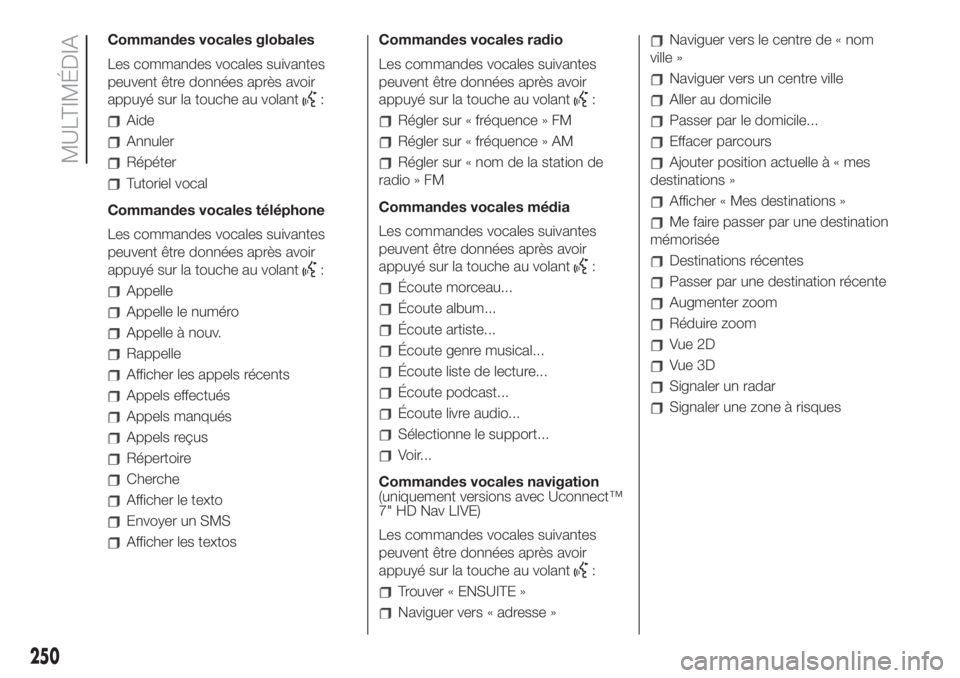
Commandes vocales globales
Les commandes vocales suivantes
peuvent être données après avoir
appuyé sur la touche au volant
:
Aide
Annuler
Répéter
Tutoriel vocal
Commandes vocales téléphone
Les commandes vocales suivantes
peuvent être données après avoir
appuyé sur la touche au volant
:
Appelle
Appelle le numéro
Appelle à nouv.
Rappelle
Afficher les appels récents
Appels effectués
Appels manqués
Appels reçus
Répertoire
Cherche
Afficher le texto
Envoyer un SMS
Afficher les textosCommandes vocales radio
Les commandes vocales suivantes
peuvent être données après avoir
appuyé sur la touche au volant
:
Régler sur « fréquence » FM
Régler sur « fréquence » AM
Régler sur « nom de la station de
radio » FM
Commandes vocales média
Les commandes vocales suivantes
peuvent être données après avoir
appuyé sur la touche au volant
:
Écoute morceau...
Écoute album...
Écoute artiste...
Écoute genre musical...
Écoute liste de lecture...
Écoute podcast...
Écoute livre audio...
Sélectionne le support...
Voir...
Commandes vocales navigation
(uniquement versions avec Uconnect™
7" HD Nav LIVE)
Les commandes vocales suivantes
peuvent être données après avoir
appuyé sur la touche au volant
:
Trouver « ENSUITE »
Naviguer vers « adresse »
Naviguer vers le centre de « nom
ville »
Naviguer vers un centre ville
Aller au domicile
Passer par le domicile...
Effacer parcours
Ajouter position actuelleà«mes
destinations »
Afficher « Mes destinations »
Me faire passer par une destination
mémorisée
Destinations récentes
Passer par une destination récente
Augmenter zoom
Réduire zoom
Vue 2D
Vue 3D
Signaler un radar
Signaler une zone à risques
250
MULTIMÉDIA